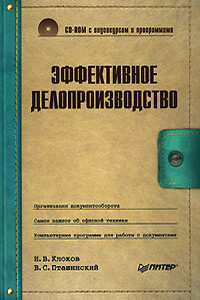Лучше всего экспериментировать, постепенно понижая множитель и напряжение питания процессора. Понизили – поработали, убедились, что система работает стабильно. Значит, можно еще попробовать снизить множитель и (или) напряжение. Критически низкие значения определяются опытным путем. Как только после очередного понижения ноутбук начал работать нестабильно (зависать, перезагружаться и т. д.), следует «откатиться» на одно-два значения назад. Скорее всего, это и будут минимально возможные для вашего процессора множитель и напряжение питания, при которых обеспечивается стабильная работа системы.
Следует отметить, что существуют и промежуточные «мертвые точки». Например, один из тестируемых мной ноутбуков отлично работал при множителе 17х (при номинале 21х), но напрочь зависал при множителе 19х.
Выбранный вами режим работы процессора обеспечивается, только когда запущена программа CPU MSR, то есть, если закрыть ее, все параметры процессора автоматически вернутся к номинальным. К сожалению, в приложении не предусмотрена возможность сворачивания окна в область уведомлений. Это значит, что оно всегда будет занимать место на Панели задач.
RightMark CPU Clock Utility
Программа RightMark CPU Clock Utility (сокращенно RMClock) обладает возможностями, схожими с возможностями рассмотренного выше приложения (рис. 2.4). Кроме того, программа RMClock позволяет автоматически устанавливать режимы работы процессора (профили) в зависимости от условий питания.
Рис. 2.4. Окно программы RightMark CPU Clock Utility
Вкладка General (Главная) содержит исчерпывающую информацию об установленном в вашем ноутбуке процессоре, а также элементы управления для настройки некоторых параметров программы.
В левой верхней части вкладки General (Главная) будет показан логотип обнаруженного процессора. Ниже расположена информация о типе процессора и ядра, а также сведения о текущем, максимальном и минимальном множителе и напряжении питания процессора.
В нижней части окна размещен раскрывающийся список CPU Select (Выбор ЦПУ), в котором вы можете выбрать настраиваемый процессор, если у вас ноутбук с мультипроцессорной системой (к двухядерным процессорам это тоже относится).
В области Main Program Settings (Основные настройки программы), установив или сняв соответствующие флажки, можно включить или отключить некоторые параметры программы. Например, флажок Start Minimized to Tray (Запускать минимизированной в область уведомлений) определяет, будет ли при загрузке программа отображаться в собственном окне или свернется в область уведомлений. Флажок Run Automatically at Startup (Запускать автоматически при загрузке) позволяет поместить RMClock в список автоматически загружаемых при старте Windows программ.
На вкладке Monitoring (Наблюдение) в графическом виде отображается информация о тактовой частоте процессора, текущей загрузке процессора (в том числе и операционной системой), о множителе и напряжении питания (рис. 2.5).
Рис. 2.5. Вкладка Monitoring (Наблюдение)
Обратите особое внимание на вкладку Management (Управление). Именно здесь можно настроить быстродействие и режимы питания центрального процессора в зависимости от условий питания (рис. 2.6).
Рис. 2.6. Вкладка Management (Управление)
Необходимо задать нужную рабочую точку процессора (а также ее настройки) для определенного режима работы ноутбука. Рабочая точка – это совокупность множителя и соответствующего напряжения для работы процессора с данным множителем. Проще всего нажать кнопку Defaults (По умолчанию), после чего в списке, расположенном в верхней части вкладки Management (Управление), появятся стандартные рабочие точки процессора. В нашем примере таких точек 8 (от множителя 14х с соответствующим ему напряжением до 21х). Определение и создание рабочих точек возможно, если процессор поддерживает технологию Intel SpeedStep или AMD Cool & Quite. Впрочем, практически все современные мобильные процессоры поддерживают одну из этих технологий.
Далее следует указать рабочую точку, которая будет соответствовать определенному режиму работы ноутбука. Так, в раскрывающемся списке Battery Profile (Профиль батареи) выбирается название профиля работы от батареи (Minimal (Минимальный) или Maximal (Максимальный)), а в раскрывающемся списке Battery Mode (Режим батареи) – один из девяти доступных режимов: сбалансированный и по четыре градации в сторону уменьшения и увеличения производительности. Программа будет автоматически переключать процессор на одну из рабочих точек в зависимости от условий работы.